Android'de Yeni Google Cloud Print Uygulamasını Nasıl Kullanırım?
Google Cloud Print yeni bir servis değilbir süredir mevcut. Ancak, bir Android cihazdan yazdırma işlemi bugüne kadar üçüncü taraf uygulamalar kullanılarak yapıldı. Google, meseleleri kendi eline almaya karar verdi ve Çarşamba günü Cloud Print için kendi uygulamasını yayınladı.
Not: Google Cloud Print'i kurmanız ve buna yazıcılar eklemeniz gerekirse, önceki makaleme göz atın. Google Cloud Print hesabınızda zaten bir yazıcınız olduğunu varsayacağım.
Yeni Google Cloud Print Android Uygulaması
Google Cloud Print uygulamasını bilgisayarınıza yükleyin.Android cihazı Sonra bir belge yazdırmak için pencerenin sağ üst tarafındaki küçük yazıcı simgesine dokunun. Drive'dan, dosyalarınızdan, Dropbox'tan, SkyDrive'dan ve hatta Galeri'nizden yazdırmak istediğiniz bir dosyayı seçebilecek, böylece fotoğrafları diğer uygulamalarla paylaşabilirsiniz. Örneğin, Galeri’den bir fotoğraf çekebilir ve Google Drive’a PDF olarak kaydedebilirsiniz.

Seçeneklerden birini seçin ve yazdırmak istediğiniz dosyayı bulun. Google Drive hesabımdaki bir dosyaya gittim.
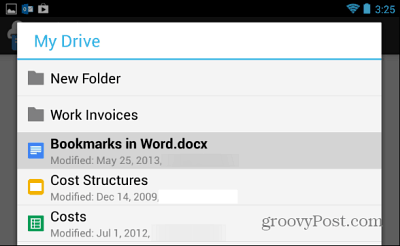
Dosyayı seçtikten sonra, göndermek istediğiniz yazıcıyı seçmeniz gerekir - yazıcının çevrimiçi olması gerektiğini unutmayın.
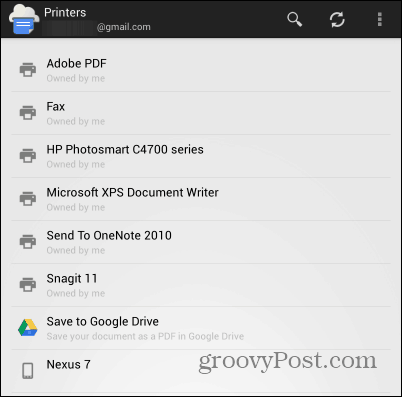
Ardından, alabileceğiniz bir baskı önizleme ekranı görüntülenirkağıt boyutu, yönü ve kopya sayısı gibi belge özelliklerini ayarlamak için. Burada sahip olduğunuz seçeneklerin miktarı, seçtiğiniz yazıcının modeline bağlı olacaktır. Ayarlamaları yaptıktan sonra, sağ üst taraftaki küçük ok düğmesine dokunun.
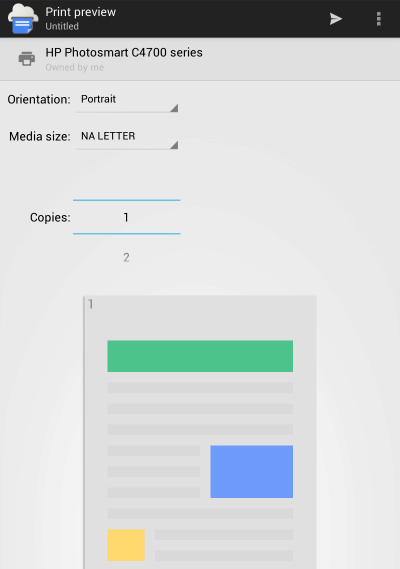
Belge, yazıcıya mutlu olacak! Ayrıca bununla ilgili bir bildirim alırsınız.
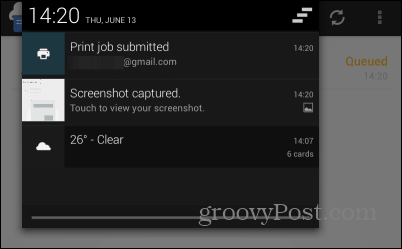










yorum Yap